首页 >> 综合精选 > 精选知识 >
数据比对公式vlookup应用实例(数据比对公式vlookup)
今天菲菲来为大家解答以上的问题。数据比对公式vlookup应用实例,数据比对公式vlookup相信很多小伙伴还不知道,现在让我们一起来看看吧!
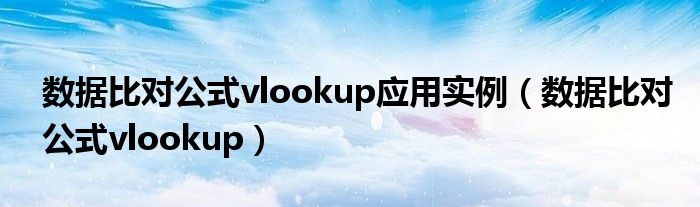
1、打开两张需要进行数据比对的excel表格,一张母表代表作为参照的数据表,一张子表代表需要比对的数据表。
2、2、点击与第一个比对对象对齐的空白处,单击“插入”,选择“函数”。
3、3、选择VLOOKUP,点击确定。
4、4、函数窗口的第一空点击子表需要进行比对查找的第一项,第二空选择母表中需要比对的范围值。
5、比如需要将子表中C行与目标中的EF两行进行比对,填写内容如图所示。
6、5、函数窗口第三空填1,表示比对结果显示母表中刚刚选中的第一列,填2表示比对结果显示母表中刚刚选中的第二列,比如此表中,填2就会显示姓名。
7、函数窗口第三空填0代表精确查找。
8、6、点击确定,出现#N/A,表示此数据在母表中未找到,将此单元格格式依次拖下去,如果在母表中找到相应数据,会显示出来。
本文就为大家分享到这里,希望小伙伴们会喜欢。
免责声明:本文由用户上传,与本网站立场无关。财经信息仅供读者参考,并不构成投资建议。投资者据此操作,风险自担。 如有侵权请联系删除!
分享:
最新文章
-
在驾驶过程中,换挡是车辆操作中最基础也是最重要的技能之一。尤其是在手动挡车型中,如何平顺地完成从2挡降到...浏览全文>>
-
在建筑、物流、仓储等行业中,钢板常用于临时搭建、地面铺设或加固作业。对于需要短期使用2×6米规格钢板的用...浏览全文>>
-
奥迪A4L作为一款中高端豪华轿车,其内饰设计和科技配置一直备受关注。其中,仪表盘和导航系统是驾驶者日常使用...浏览全文>>
-
在汽车领域,“2WD”和“4WD”是常见的术语,它们分别代表车辆驱动方式的不同。对于许多车主或购车者来说,了...浏览全文>>
-
在汽车领域,"2WD" 是一个常见的术语,很多车主或购车者可能会对其含义感到疑惑。下面将对“2WD”进行详细解...浏览全文>>
-
“2T机油”是摩托车保养中常见的一个术语,很多车主在购买或使用摩托车时都会遇到这个词。它指的是用于两冲程...浏览全文>>
-
在日常生活中,我们经常会看到“2R”这样的表述,尤其是在一些网络平台、二手交易市场或商品描述中。那么,“2...浏览全文>>
-
在汽车驾驶过程中,驾驶员可能会看到“2nd”这样的标识,尤其是在自动挡车型中。很多人对“2nd”的含义不太清...浏览全文>>
-
在当前的汽车市场中,越野车因其出色的通过性和耐用性受到不少消费者的青睐。对于预算在25万元左右的消费者来...浏览全文>>
-
在25万元左右的预算区间内,消费者可以选购到不少性能均衡、配置丰富且品牌口碑良好的车型。这个价位的车通常...浏览全文>>
大家爱看
频道推荐
